エラー (USB Driver) : 新しいバージョンの FaroArm USB ドライバーが既にインストールされている
簡易手順
下記に作業手順が示されています。詳細を表示するためにリンクをクリックして下さい。
- 手順に記載されているファイルリスト から 既存ドライバーを手動でアンインストール します。
- お使いのコンピューター環境に、 新しいドライバーのインストール を行います。
概要
USB ドライバーのインストール最中に、「新しいバージョンがすでにインストールされています」 というエラーメッセージが表示される場合は、既存の USB ドライバーを削除して、新しいドライバーを再インストールするまで、ドライバーのインストールを完了できません。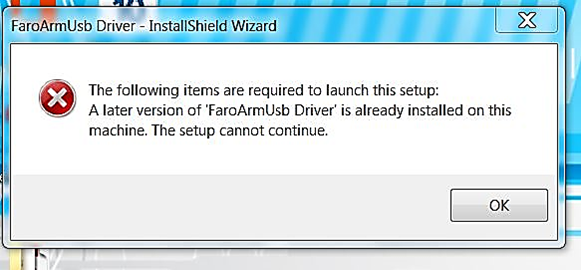
既存ドライバーを手動でアンインストール
- ウィンドウズのファイルエクスプローラー ウィンドウを開き、ツール > フォルダオプション とクリックします。
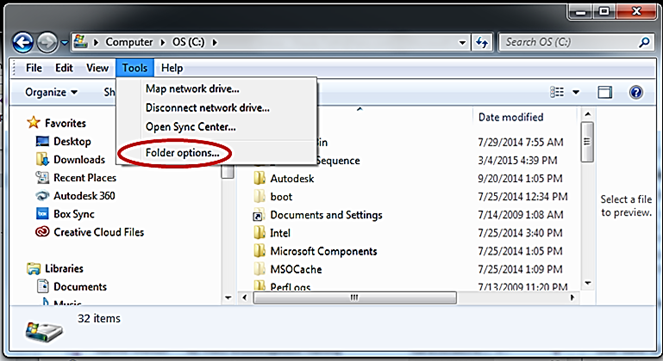
- フォルダオプション のウィンドウより 表示 タブを選び、「隠しファイル、隠しフォルダー、および隠しドライバを表示する」 を選択します。
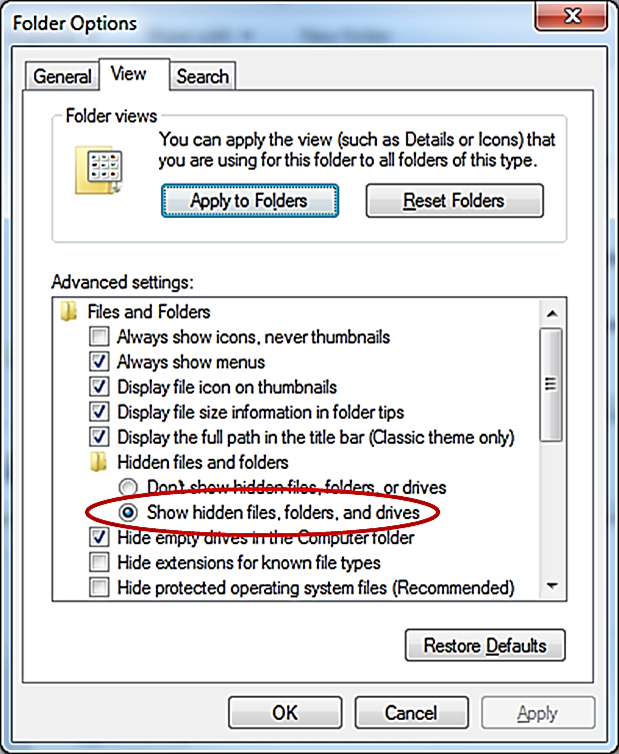
- OK をクリックします。
- これらのディレクトリに移動し、ファイルを削除します。
- C:\ProgramData\FARO\FaroArmUsb
- C:\ProgramData\FARO Technologies
- C:\Program Files\Common Files\FARO Shared
- C:\Program Files (x86)\Common Files\FARO Shared
- C:\Users\[USERNAME]\AppData\Local\FARO_Technologies
- 引き続き、新しいドライバーのインストール へ進みます。
新しいドライバーのインストール
- リンク先の 最新、または以前のバージョンの Arm /Gage 用の USB ドライバーと What's new ドキュメント より、お使いのコンピューター環境に最適なドライバーを取得して、記事を参照して下さい。
- どのように FARO USB ドライバーを再インストールしますか? の、新しいドライバーのインストール セッションへ進みます。 既存ドライバーを手動でアンインストール をスキップします。これは、すでにマニュアルで削除しているからです。
キーワード
FaroArmUsb、アーム